16May
13May
Windows 7 64 Bit E-Beyanname Sorunu Cözümü e-beyanname-sorunu
Merhabalar e-beyanname-sorunu beyanname kullanan çoğu kişinin bilgisayarında karşılaştığı bir sıkıntıdır. Aslında e-beyanname-sorunu çözümü oldukça basittir. Birlikte aşağıdaki işlemleri yaparak sorundan kurtulabilirsiniz. (daha&helliip;)
13May
Outlook Mail Kurulumu Nasıl Yapılır ?
Merhaba sizlere bu yazımızda Outlook mail kurulumu standart ayarlarda nasıl yapılır onu anlatmaya çalışacağız. Outlook mail kurulumu için öncelikle mail adresiniz , şifrenizi ve sunucu bilgilerinizi bilmelisiniz. Eğer bunları biliyorsanız Outlook mail kurulumu işlemine geçebiliriz. Sizlere Office 2010 Outlook üzerinden kurumu anlatacağız. Zaten hepsi büyük oranda benzer. 1.Adım: Öncelikle outlook programını açtıktan sonra üst menülerden sırasıyla Dosya-Hesap Ayarları 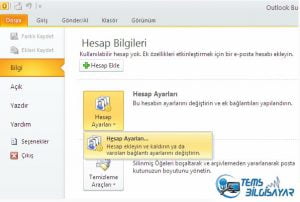 2.Adım: Açılan ekranda E-Posta sekmesi altında Yeni sekmesine tıklıyoruz.
2.Adım: Açılan ekranda E-Posta sekmesi altında Yeni sekmesine tıklıyoruz. 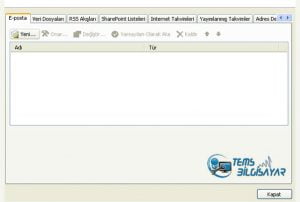 3.Adım: Gelen pencerede en altta bulunan Sunucu ayarlarını veya ek sunucu türlerini el ile yapılandır seçeneğini seçip İleri butonuna basınız.
3.Adım: Gelen pencerede en altta bulunan Sunucu ayarlarını veya ek sunucu türlerini el ile yapılandır seçeneğini seçip İleri butonuna basınız. 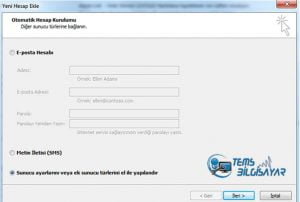 4.Adım: Açılan pencerede "Internet E-Posta" yı seçerek Outlook mail kurulumuna devam ediyoruz
4.Adım: Açılan pencerede "Internet E-Posta" yı seçerek Outlook mail kurulumuna devam ediyoruz 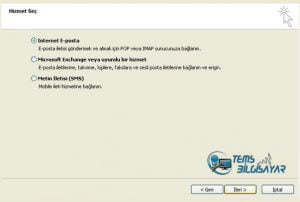 5.Adım : Sonraki ekranda aşağıda resimde belirttiğim gibi bilgilerinizi girip diğer ayarlar a tıklıyoruz
5.Adım : Sonraki ekranda aşağıda resimde belirttiğim gibi bilgilerinizi girip diğer ayarlar a tıklıyoruz 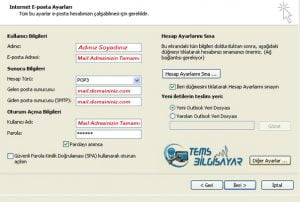 6.Adım: Açılan İnternet E-posta Ayarları penceresinden Giden Sunucu Sekmesine tıklayınız ardından Giden sunucum (SMTP) için kimlik doğrulaması gerekiyor ve Gelen posta sunucum ile aynı ad ayarlarını kullan seçeneklerini işaretleyiniz.
6.Adım: Açılan İnternet E-posta Ayarları penceresinden Giden Sunucu Sekmesine tıklayınız ardından Giden sunucum (SMTP) için kimlik doğrulaması gerekiyor ve Gelen posta sunucum ile aynı ad ayarlarını kullan seçeneklerini işaretleyiniz.  7.Adım : Üst sekmelerden gelişmiş sekmesine tıklıyoruz. Burada Gelen sunucu kısmına : 110 Giden sunucu kısmına :587 Yazıyoruz. Tamam diyerek işlemleri sonlandırıyoruz.
7.Adım : Üst sekmelerden gelişmiş sekmesine tıklıyoruz. Burada Gelen sunucu kısmına : 110 Giden sunucu kısmına :587 Yazıyoruz. Tamam diyerek işlemleri sonlandırıyoruz.  Evet gördüğünüz üzere Outlook mail kurulumu bu kadar basit . Eğer bir sorun yaşamanız halinde isterseniz 0216 471 06 79 numaralı ofisimizi arayarak destek isteyebilirsiniz. Ayrıntılı Uzaktan Yardım Hizmeti için sayfamızı ziyaret edebilirsiniz. Ataşehir Bilgisayar servisi http://www.temsbilgisayar.com kuruluşudur.
Evet gördüğünüz üzere Outlook mail kurulumu bu kadar basit . Eğer bir sorun yaşamanız halinde isterseniz 0216 471 06 79 numaralı ofisimizi arayarak destek isteyebilirsiniz. Ayrıntılı Uzaktan Yardım Hizmeti için sayfamızı ziyaret edebilirsiniz. Ataşehir Bilgisayar servisi http://www.temsbilgisayar.com kuruluşudur.
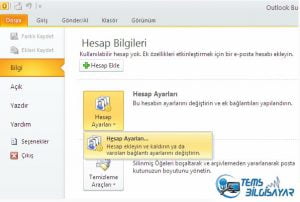 2.Adım: Açılan ekranda E-Posta sekmesi altında Yeni sekmesine tıklıyoruz.
2.Adım: Açılan ekranda E-Posta sekmesi altında Yeni sekmesine tıklıyoruz. 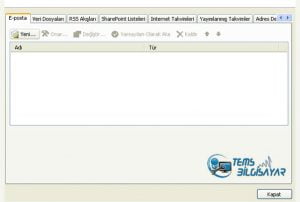 3.Adım: Gelen pencerede en altta bulunan Sunucu ayarlarını veya ek sunucu türlerini el ile yapılandır seçeneğini seçip İleri butonuna basınız.
3.Adım: Gelen pencerede en altta bulunan Sunucu ayarlarını veya ek sunucu türlerini el ile yapılandır seçeneğini seçip İleri butonuna basınız. 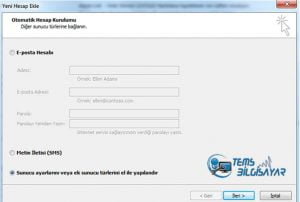 4.Adım: Açılan pencerede "Internet E-Posta" yı seçerek Outlook mail kurulumuna devam ediyoruz
4.Adım: Açılan pencerede "Internet E-Posta" yı seçerek Outlook mail kurulumuna devam ediyoruz 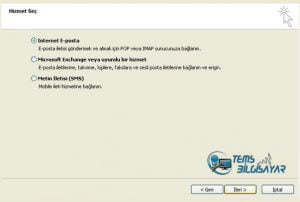 5.Adım : Sonraki ekranda aşağıda resimde belirttiğim gibi bilgilerinizi girip diğer ayarlar a tıklıyoruz
5.Adım : Sonraki ekranda aşağıda resimde belirttiğim gibi bilgilerinizi girip diğer ayarlar a tıklıyoruz 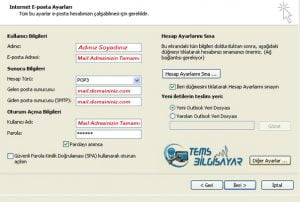 6.Adım: Açılan İnternet E-posta Ayarları penceresinden Giden Sunucu Sekmesine tıklayınız ardından Giden sunucum (SMTP) için kimlik doğrulaması gerekiyor ve Gelen posta sunucum ile aynı ad ayarlarını kullan seçeneklerini işaretleyiniz.
6.Adım: Açılan İnternet E-posta Ayarları penceresinden Giden Sunucu Sekmesine tıklayınız ardından Giden sunucum (SMTP) için kimlik doğrulaması gerekiyor ve Gelen posta sunucum ile aynı ad ayarlarını kullan seçeneklerini işaretleyiniz.  7.Adım : Üst sekmelerden gelişmiş sekmesine tıklıyoruz. Burada Gelen sunucu kısmına : 110 Giden sunucu kısmına :587 Yazıyoruz. Tamam diyerek işlemleri sonlandırıyoruz.
7.Adım : Üst sekmelerden gelişmiş sekmesine tıklıyoruz. Burada Gelen sunucu kısmına : 110 Giden sunucu kısmına :587 Yazıyoruz. Tamam diyerek işlemleri sonlandırıyoruz.  Evet gördüğünüz üzere Outlook mail kurulumu bu kadar basit . Eğer bir sorun yaşamanız halinde isterseniz 0216 471 06 79 numaralı ofisimizi arayarak destek isteyebilirsiniz. Ayrıntılı Uzaktan Yardım Hizmeti için sayfamızı ziyaret edebilirsiniz. Ataşehir Bilgisayar servisi http://www.temsbilgisayar.com kuruluşudur.
Evet gördüğünüz üzere Outlook mail kurulumu bu kadar basit . Eğer bir sorun yaşamanız halinde isterseniz 0216 471 06 79 numaralı ofisimizi arayarak destek isteyebilirsiniz. Ayrıntılı Uzaktan Yardım Hizmeti için sayfamızı ziyaret edebilirsiniz. Ataşehir Bilgisayar servisi http://www.temsbilgisayar.com kuruluşudur. 12May
Bilgisayarınızın desteklemediği ağ düzeyi kimlik doğrulaması gerektiriyor – Uzak bağlantı hatası
Uzak bağlantı hatası , Merhabalar bu makalemizde Uzak Masaüstü Bağlantısı yaparken karşılaşılan hatalardan birisini inceleyip çözümleyeceğiz. KESİN ÇÖZÜMDÜR ! Hata İletisi  Resimde görünen hatanın aynısını aldığınızda yapmanız gerekenler çok basit. Aşağıdaki adımlara incelerek Uzak Masaüstü Hatası sorununu çözebilirsiniz.
Resimde görünen hatanın aynısını aldığınızda yapmanız gerekenler çok basit. Aşağıdaki adımlara incelerek Uzak Masaüstü Hatası sorununu çözebilirsiniz.
 Resimde görünen hatanın aynısını aldığınızda yapmanız gerekenler çok basit. Aşağıdaki adımlara incelerek Uzak Masaüstü Hatası sorununu çözebilirsiniz.
Resimde görünen hatanın aynısını aldığınızda yapmanız gerekenler çok basit. Aşağıdaki adımlara incelerek Uzak Masaüstü Hatası sorununu çözebilirsiniz. - Windows + R ile çalıştır penceresi açılır
- Açılan pencereye regedit yazıp enter diyoruz
- Sol kısımdan aşağıda belirttiğim hedef doğrultusunda ilerleyeli
- HKEY_LOCAL_MACHINE\SYSTEM\CurrentControlSet\Control\Lsa geliniz
- Sağ kısımdan Güvenlik Paketleri yazan değere gelip. Sağ tık - Değiştir diyoruz
- Değer kutusuna tspkg yazın. Çıkan uyarıyı kapatıp tamam tıklayın.
- Tekrar sol kısımdan aşağıda belirttiğim hedefi açıyoruz.
- HKEY_LOCAL_MACHINE\SYSTEM\CurrentControlSet\Control\SecurityProviders
- Açtıktan sonra sağ taraftan SecurityProviders'i sağ tıklayın ve Değiştire tıklayın.
- Değer verisi kutusuna credssp.dll yazın(Son giriş ile arasına , ekleyin )
12May
Ataşehir Bilgisayar Servisi Hizmeti /atasehir-bilgisayar-servisi
atasehir-bilgisayar-servisi olarak, başta Anadolu bölgesi olmak üzere İstanbul'un her bölgesine hizmet vermektedir. Kurumsal yönetim ve işleyiş anlayışımız ile işletmelerin bilişim / IT sorunlarını sağlıklı bir şekilde çözüme kavuşturuyoruz . Hızlı , güvenilir ve gizlilik anlayışıyla faaliyet göstermekteyiz . Yerinde servis imkanımızla hızlı çözümler sunarak çalışma süresini etkilemiyoruz. Sizlerde hizmetlerimizden yararlanmak istiyorsanız HEMEN ARAYIN 0 (216) 471 0679
atasehir-bilgisayar-servisi





